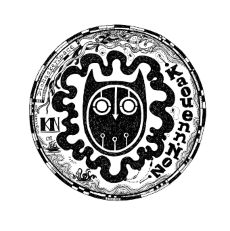Table des matières
Quitter Android (produit g00gle) pour LineageOS sur un téléphone Motorola
Prérequis
- 0) Se munir d'une carte microSD rapide :
Exemple : la carte mciroSD qui faut que tu achètes : Samsung 32GB Evo Plus Micro SD Card (SDHC) UHS-I U1 + Adapter - 95MB/s
Tu prends la taille que tu veux mais c’est une EVO + (elle doit etre rouge) = Samsung MB-MC32GA/EU Carte mémoire MicroSD Evo Plus 32G avec adaptateur SD
- 0 bis) Trouver le modèle de son téléphone : Aller dans les paramètres du téléphone et tout en bas aprops du téléphone :
Avec le modèle de l’appareil ou en regardant la version du noyau exemple : c 14.1-20180105_NIGHTLY-peregrine (ici c’est le peregrine qui est important).
- 0 bis bis) Il faut avoir un cable usb pour connnecter l’ordinateur au téléphone qui permet par exemple de transférer tes photos ou autres. Attention certains cables ne permettent que de recharger le téléphone mais pas de transférer les données. Les cables des liseuses, ou tablette sont souvent OK.
- 0 bis bis bis) Important avoir un téléphone avec une batterie pleine.
- 0 bis bis bis bis) Activer l’usb debug sur ton téléphone :
- Déroulez la barre de notifications, appuyez sur Paramètres → onglet Général → À propos du téléphone.
- Touchez sept fois la zone Numéro de version. Au terme des sept appuis, un message vous indique que vous êtes développeur ! L’option Options de développement apparaît de nouveau dans les paramétrages Android.
- Vous pourrez alors activer ou non le Débogage USB, en supposant que cette option vous concerne.
Sinon mais attention il faut toujours bien prendre la version de ton téléphone !
Sauvegarder les contacts du portable
- vérifier que tes contacts sont bien dans google contact ou autre
Installer sur ton ordinateur de quoi préparer sauvegarde et la migration
- Soit android studio qui est plus tout l’outil pour faire de la programmation sur android c’est plus lourd en poids mais plus simple a installer (https://developer.android.com/studio/index.html#downloads)
- soit (plus leger) mais plus chiant à installer android SDK Tools (https://developer.android.com/studio/index.html#downloads) & Android SDK Platform-tools (https://developer.android.com/studio/releases/platform-tools.html)
- Quand tu installes ça essaye de voir dans quel répertoire il va installer adb, fastboot
- Installer Motoral Device Manager (https://motorola-global-portal-fr.custhelp.com/app/answers/detail/a_id/89884)
Sauvegarde
Commencer par une sauvegarde complete du portable car en cas de crash tu as plus de change de trouver ton portable en version originale.
Si ton ordinateur est sous windows
- Ouvrir une commande ms-dos et tape :
adb backup -apk -shared -all -f backup.ab Now unlock your device and confirm the backup operation.
S'il te dit
adb commande introuvable
il faut que tu trouve sur ton ordinateur où il a installé adb quand tu as installé android studio ou sdk.
- Si ca marche pas essayer :
adb backup ‘-apk -shared -all’ -f backup.ab
- Pour la restaurer faire :
adb restore backup.ab
SI ton ordinateur est sous Linux ou Mac
Les étapes à suivre sont identiques et les commandes à écrire dans le terminal sont aussi les mêmes telles que ci-dessus.
Installation
- Déverouiller le bootloader (https://motorola-global-portal-fr.custhelp.com/app/standalone/bootloader/unlock-your-device-a/action/auth)
- Installer TWRP qui est un un recovery Custom :
- Télécharger sur TeamWin l'image qui correspond au téléphone https://twrp.me/Devices/ . Par la suite on va dire que le fichier que tu a téléchargé s’appelle : MONFICHIER.img
- Puis Démarrer en boot loader.Pour cela éteindre le téléphone et le rallumer en appuyant très longtemps sur power + vol bas.
Dans le boot loader : la touche vol bas permet de descendre dans la liste des options et la touche vol up de lancer l’option sélectionné.
Un écran style console s'affiche
- puis connecter le cable usb à l’ordi et au tel
- Ouvrir un commande ms-dos ou un terminal et taper (en remplacer avec le bon nom de fichier (ex: twrp-3.1.1-0-peregrine.img)
fastboot flash recovery MONFICHIER.img
S'il te dis fastboot commande introuvable il faut que tu trouve sur ton ordinateur où il a installé fastboot quand tu as installé android studio ou sdk.
- C'est une opération très rapide. Maitenant avec vol down selectionner recovery et appuyer sur vol up pour le lancer. Normalement
TWRPva s’afficher.
TWRP et il faudras refaire l’opération.
Faire une sauvegarde du system depuis TWRP sur la carte sd pour avoir un rom propre OK (Select the Backup button to create a backup).
Installer lineageos
- Télécharger la bonne version de lineageos pour ton tel https://download.lineageos.org/
- et aussi les extras pour avoir un
acces root: https://download.lineageos.org/extras - Télécharger un gestionnaire d’application pour avoir acces à F-droid, à la synchronisation des contacts et autre : Exemple version pico pour android 7.1 sur http://opengapps.org/ car apres on peut tout installer a la main. Pour la version de OpenGapps tu dois prendre la version ARM et non ARM64
- Eteindre le telephone
- copier ces 3 fichiers sur la carte sd du telephone
- Allumer le telephone en mode recovery pour voir twrp
- Puis dans
TWRPfaire format - Selectionne
Wipepuis Advanced Wipe. - Sélectionnez les partitions Cache et Système à effacer (
Cache and System), puis Glissez pour effacer. - Retournez au menu principal, puis sélectionnez Installer.
- Naviguez vers /sdcard, et sélectionnez le package
LineageOS.zip - Installer en premier le systeme puis le root puis le gapps
- Une fois l'installation finie, retourne au menu principal (main menu), selectionne Reboot, puis System.
- Puis aller dans option → A propos du tel → Cliquer plein de fois sur n° de build pour activer l'option dev
- Puis aller dans l'option dev et activer
acces root
Dernier Truc
Un dernier truc l’image au démarrage depuis que tu as déverrouillé le boot loader doit etre un message d’avertissement très moche. Tu peux le changer.
Il faut que tu trouve un logo de bootloader sur le net (il existe meme des utilitaires pour faire le tien)